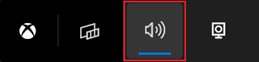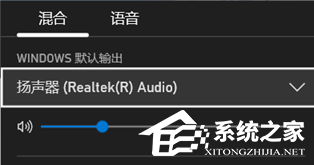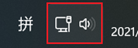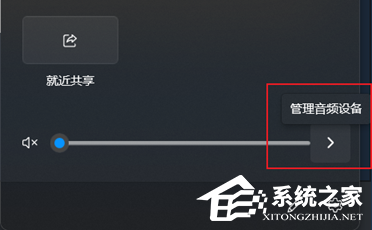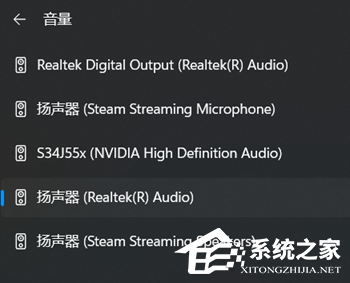| Win11系统如何切换声音输出设备 | 您所在的位置:网站首页 › pr音频输出设置成耳机播放 › Win11系统如何切换声音输出设备 |
Win11系统如何切换声音输出设备
|
当前位置:系统之家 > 系统教程 > Win11系统如何切换声音输出设备
Win11系统如何切换声音输出设备
时间:2023-11-13 09:42:45 作者:永煌 来源:系统之家 1. 扫描二维码随时看资讯 2. 请使用手机浏览器访问: https://m.xitongzhijia.net/xtjc/20231113/295627.html 手机查看 评论 反馈  网盘下载
Win11 64位中文正式版(23H2)V2023
网盘下载
Win11 64位中文正式版(23H2)V2023
大小:5.81 GB类别:Windows 11系统 在使用Windows 11操作系统时,我们可能需要根据不同的场景和需求切换声音输出设备,而为了帮助用户更方便地切换声音输出设备,小编将介绍如何在这些设备之间切换声音输出。请注意,以下操作步骤可能会因设备和驱动程序的不同而略有差异。 Win11快速切换声音输出的方法 方法一 1. 最快的方法就是直接通过快捷键“win+g”,打开xbox game bgar。 2. 然后将其显示在屏幕最上面。
3. 之后在面板中直接点击更换音频输出设备即可。
方法二 1. 也可以通过任务栏右下角的小喇叭打开操作中心。
2. 之后去点击右侧的“管理音频设备”。
3. 随后就可以去切换声音输出了。
以上就是系统之家小编为你带来的关于“Win11系统如何切换声音输出设备”的全部内容了,希望可以解决你的问题,感谢您的阅读,更多精彩内容请关注系统之家官网。 标签 win11教程在Win11 23H2启用文件资源管理器多标签页的方法 下一篇 > Win11壁纸被锁定了无法更换怎么办 相关教程 Win11无法默认蓝牙耳机输出声音怎么办 Win11最新版本如何下载-最新版Win11系统下载... Windows11屏幕放大缩小的4种调整方法-【一看... Windows11电脑设置全屏模式的方法-【详解】 Win11电脑时区设置中国的怎么设置-【图文】 精简版Win11下载-Win11精简版合集 Win11安装KB5037853更新失败/任务栏闪烁/无响... Win11微软商店提示无法安装此应用程序怎么办 Win11如何在安全中心添加排除项 Win11锁屏界面Windows聚焦不更新图片怎么办
Win11打开方式选择其他应用没反应怎么办?【有效解决】 
Win11自带屏幕录制怎么打开?Win11打开自带的屏幕录制功能方法 
Win11 23H2和22H2哪个更稳定?选哪个版本好? 
Win11如何关闭了解此图片?Win11关闭了解此图片的方法 发表评论共0条  没有更多评论了
没有更多评论了
评论就这些咯,让大家也知道你的独特见解 立即评论以上留言仅代表用户个人观点,不代表系统之家立场 |
【本文地址】